- Base de connaissances
- Compte et configuration
- Boîte de réception connectée
- Personnaliser les paramètres de votre extension HubSpot Sales pour Office 365
Personnaliser les paramètres de votre extension HubSpot Sales pour Office 365
Dernière mise à jour: 24 octobre 2025
Disponible avec le ou les abonnements suivants, sauf mention contraire :
Configurez vos paramètres par défaut pour l’extension HubSpot Sales pour Office 365. Cela inclut la gestion de l’enregistrement et du suivi des e-mails pour votre boîte de réception, l’accès à vos paramètres d’intégration de messagerie et la gestion du compte HubSpot auquel votre extension est connectée.
Remarque : Si vous utilisez le complément pour Outlook, découvrez comment personnaliser les paramètres de votre complément pour Outlook.
Accéder aux paramètres de votre extension
- Dans Outlook, ouvrez les outils de vente dans votre boîte de réception. Ces étapes peuvent varier selon la version d’Outlook que vous utilisez. Dans le tableau ci-dessous, passez le curseur de la souris sur l'icône enlargeIcon pour afficher le complément pour chaque version d'Outlook.
| Version Outlook | Accéder à l'extension |
|
Outlook pour Windows ou Mac (classique) enlargeIcon
|
En haut d'Outlook, dans la barre d'outils principale, cliquez sur Outils de vente. |
|
Outlook pour Windows ou Mac (nouveau) enlargeIcon
|
En haut d’Outlook, dans la barre d’outils principale, cliquez sur les trois points horizontaux. Puis, sélectionnez HubSpot Sales. Vous pouvez également cliquer sur Personnaliser la barre d’outils pour ajouter HubSpot Sales à votre barre d’outils. |
|
Outlook sur le web enlargeIcon
|
En haut d'Outlook, dans la barre d'outils principale, cliquez sur Applications, puis sélectionnez HubSpot Sales. |
- Dans le panneau de tâche de droite, faites défiler la page jusqu’à la section Plus et cliquez sur Paramètres d’extension.
Gérer les paramètres de journal et de suivi
Personnalisez vos préférences par défaut de journal et de suivi afin que les paramètres soient appliqués à chaque fois que vous envoyez un e-mail. Vous pouvez également ajouter des adresses e-mail et des domaines à la liste Never log pour empêcher les e-mails envoyés à ces adresses ou domaines d'être enregistrés dans HubSpot.
Personnaliser vos préférences d'enregistrement et de suivi
Définissez vos préférences d’e-mail pour consigner et suivre automatiquement les e-mails dans HubSpot lorsque vous rédigez un nouvel e-mail dans Outlook. Pour configurer des préférences d’enregistrement et de suivi pour tous les utilisateurs de votre compte, découvrez comment configurer les paramètres d’enregistrement et de suivi par défaut de votre compte.
- Dans Outlook, accédez à l’extension Sales Hub :
- Outlook pour Windows ou Mac (classique) : cliquez sur Outils de vente dans la barre d’outils principale.
- Outlook pour Windows ou Mac (nouveau) : cliquez sur les trois points horizontaux dans la barre d’outils principale et sélectionnez HubSpot Sales.
- Outlook sur le web : dans la barre d’outils principale, cliquez sur Applications et sélectionnez HubSpot Sales.
- Dans le panneau des tâches, faites défiler la page jusqu’à la section Plus et cliquez sur Paramètres d’extension.
- Cliquez sur Paramètres relatifs à l’enregistrement et au suivi.
- Pour consigner chaque e-mail que vous envoyez à HubSpot, activez l’option Consigner l’e-mail .
- Pour suivre chaque e-mail que vous envoyez, activez l’option Suivre les e-mails .
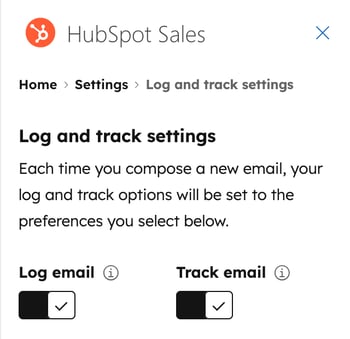
Enregistrer automatiquement les e-mails dans les types d'enregistrements associés
Personnalisez les fiches d’informations associées dans lesquelles les e-mails seront automatiquement enregistrés. Par exemple, vous pouvez choisir de n’enregistrer les e-mails que dans les transactions associées à la fiche d’informations ou uniquement dans les contacts existants de votre CRM. Les valeurs par défaut de l’association d’activités s’appliquent aux e-mails envoyés via l’extension Sales, mais également aux e-mails envoyés via HubSpot, enregistrés manuellement dans une fiche d’informations ou enregistrés via des adresses Cci ou de transfert.
Si vous ne souhaitez pas modifier les paramètres d’association par défaut de tous les e-mails, découvrez comment modifier les associations d’e-mails avant d’envoyer un e-mail individuel.
- Dans Outlook, accédez à l’extension Sales Hub :
- Outlook pour Windows ou Mac (classique) : cliquez sur Outils de vente dans la barre d’outils principale.
- Outlook pour Windows ou Mac (nouveau) : cliquez sur les trois points horizontaux dans la barre d’outils principale et sélectionnez HubSpot Sales.
- Outlook sur le web : dans la barre d’outils principale, cliquez sur Applications et sélectionnez HubSpot Sales.
- Dans le panneau des tâches, faites défiler la page jusqu’à la section Plus et cliquez sur Paramètres d’extension.
- Cliquez sur Paramètres relatifs à l’enregistrement et au suivi.
- Cliquez sur Gérer les autres associations par défaut. Les paramètres des activités de HubSpot s’ouvrent alors, dans lesquels vous pouvez définir des associations d’activités par défaut pour les fiches d’informations.
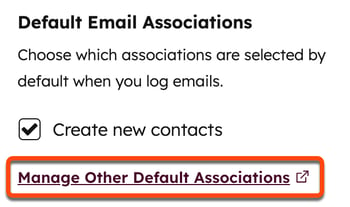
Épingler le panneau de tâche ouvert
Pour qu’un e-mail soit enregistré et suivi, le panneau de tâche de l’extension doit être ouvert lorsque vous envoyez un e-mail enregistré ou suivi. Vous pouvez épingler ce panneau de tâche dans votre boîte de réception afin qu’il soit toujours ouvert.
- Le panneau de lecture et le panneau de composition doivent être épinglés séparément. En fermant le volet d’extension, celui-ci sera désépinglé.
- L’épinglage du panneau de tâche est disponible pour les abonnés Microsoft 365. Si vous accédez à Outlook.com avec une adresse e-mail @outlook.com, il n’est pas possible d’épingler le volet de tâche ouvert. Découvrez-en davantage sur la prise en charge du panneau de tâche dans Outlook.
Pour épingler le panneau de tâche ouvert :
- Dans Outlook, accédez à l’extension Sales Hub :
- Outlook pour Windows ou Mac (classique) : cliquez sur Outils de vente dans la barre d’outils principale.
- Outlook pour Windows ou Mac (nouveau) : cliquez sur les trois points horizontaux dans la barre d’outils principale et sélectionnez HubSpot Sales.
- Outlook sur le web : dans la barre d’outils principale, cliquez sur Applications et sélectionnez HubSpot Sales.
- En haut du panneau des tâches, cliquez sur l’icône d’épingle pin .

Configurer les paramètres Ne jamais enregistrer
Les E-mails envoyés à une adresse e-mail ou à un domaine figurant dans votre liste Never log ne seront jamais enregistrés dans votre CRM. L'activité de suivi des e-mails n'apparaîtra pas non plus sur la chronologie du contact.
- Dans Outlook, accédez à l’extension Sales Hub :
- Outlook pour Windows ou Mac (classique) : cliquez sur Outils de vente dans la barre d’outils principale.
- Outlook pour Windows ou Mac (nouveau) : cliquez sur les trois points horizontaux dans la barre d’outils principale et sélectionnez HubSpot Sales.
- Outlook sur le web : dans la barre d’outils principale, cliquez sur Applications et sélectionnez HubSpot Sales.
- Dans le panneau des tâches, faites défiler la page jusqu’à la section Plus et cliquez sur Paramètres d’extension.
- Cliquez sur Paramètres relatifs à l’enregistrement et au suivi.
- Dans le champ Ne jamais enregistrer , saisissez l’adresse e-mail ou le domaine de messagerie pour lequel vous ne souhaitez pas enregistrer d’e-mails , puis cliquez sur Ajouter.
- Les utilisateurs disposant d’autorisations Accès au compte peuvent bloquer des adresses e-mail et des domaines pour chaque utilisateur de leur compte. Saisissez les adresses e-mail ou les domaines puis cliquez sur le menu déroulant Ajouter et sélectionnez Bloquer pour tous les utilisateurs.
- Pour supprimer une adresse e-mail ou un domaine de messagerie de cette liste, placez le curseur dessus et cliquez sur l’icône Supprimer delete .

Vous pouvez également spécifier de ne jamais enregistrer d’e-mails et de domaines dans les paramètres de votre compte HubSpot et bloquer le suivi d’e-mails provenant d’adresses IP spécifiques dans HubSpot .
Paramètres d'intégration d'e-mail
Gérez les paramètres de votre boîte de réception connectée .
- Dans Outlook, accédez à l’extension Sales Hub :
- Outlook pour Windows ou Mac (classique) : cliquez sur Outils de vente dans la barre d’outils principale.
- Outlook pour Windows ou Mac (nouveau) : cliquez sur les trois points horizontaux dans la barre d’outils principale et sélectionnez HubSpot Sales.
- Outlook sur le web : dans la barre d’outils principale, cliquez sur Applications et sélectionnez HubSpot Sales.
- Dans le panneau des tâches, faites défiler la page jusqu’à la section Plus et cliquez sur Paramètres d’extension.
- Cliquez sur Paramètres d’intégration de messagerie. Les paramètres de messagerie de votre compte HubSpot s’ouvriront, où vous pourrez :
Changer le compte HubSpot connecté
Si vous utilisez plusieurs comptes HubSpot, vous pouvez changer le compte auquel l’extension est liée. Une fois que vous passez à un autre compte :
- Votre boîte de réception utilisera les outils de CRM et d’e-mail du nouveau compte.
- Vos e-mails et vos contacts enregistrés iront dans le CRM du nouveau compte.
- Les séquences ou les e-mails déjà planifiés finiront de s’envoyer et de se consigner dans le CRM d’origine.
Pour changer le compte HubSpot connecté :
- Dans Outlook, accédez à l’extension Sales Hub :
- Outlook pour Windows ou Mac (classique) : cliquez sur Outils de vente dans la barre d’outils principale.
- Outlook pour Windows ou Mac (nouveau) : cliquez sur les trois points horizontaux dans la barre d’outils principale et sélectionnez HubSpot Sales.
- Outlook sur le web : dans la barre d’outils principale, cliquez sur Applications et sélectionnez HubSpot Sales.
- Dans le panneau des tâches, faites défiler la page jusqu’à la section Plus et cliquez sur Paramètres d’extension.
- Dans la section Compte HubSpot , cliquez sur Changer de compte HubSpot.
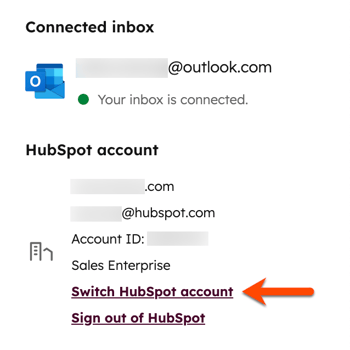
- Accédez au compte HubSpot auquel vous souhaitez connecter le complément et cliquez sur Sélectionner.
- Cliquez sur Changer de compte.
Vous déconnecter de votre compte HubSpot
- Dans Outlook, accédez à l’extension Sales Hub :
- Outlook pour Windows ou Mac (classique) : cliquez sur Outils de vente dans la barre d’outils principale.
- Outlook pour Windows ou Mac (nouveau) : cliquez sur les trois points horizontaux dans la barre d’outils principale et sélectionnez HubSpot Sales.
- Outlook sur le web : dans la barre d’outils principale, cliquez sur Applications et sélectionnez HubSpot Sales.
- Dans le panneau des tâches, faites défiler la page jusqu’à la section Plus et cliquez sur Paramètres d’extension.
- Dans la section Compte HubSpot , cliquez sur Se déconnecter.
Paramètres supplémentaires
Outre la personnalisation des paramètres de votre extension, vous pouvez accéder à la Base de connaissances HubSpot, découvrir l'extension et ses fonctionnalités ou consulter les Conditions générales d'utilisation de HubSpot dans les paramètres de l'extension. Vous pouvez également désinstaller le HubSpot Sales Add-in ou soumettre des commentaires sur le complément directement à partir des paramètres de l'extension.